FLYMASTER LIVE DSのファームウェアアップデート方法とLiveTrackサーバーからのタスク取得方法
FLYMASTER LIVE DSのファームウェアアップデート方法を紹介しています。
また、新しいファームウェアでは、FLYMASTER LiveTrackサーバーからタスクをダウンロードできるようになりました。
その方法も紹介していますので、ぜひご活用ください。

メーカーやパラグライダーの最新情報をお届けします。
3ページ目 カテゴリー検索:Flymaster 3ページ目
FLYMASTER LIVE DSのファームウェアアップデート方法を紹介しています。
また、新しいファームウェアでは、FLYMASTER LiveTrackサーバーからタスクをダウンロードできるようになりました。
その方法も紹介していますので、ぜひご活用ください。
FLYMASTERの旧モデルであるNAVや、現行モデルのSDシリーズに使われているUSBコネクタですが、充電やPCとの通信で多用されるといずれ接触不良になってしまいます。その場合はコネクタ自体を交換するしかありません。コネクタのタイプはMINI USBのメスです。
今回は、こちらの交換方法を動画にしましたので、ご自分でできる方は参考にしてみてください。できない方は修理も承っておりますのでご用命ください。
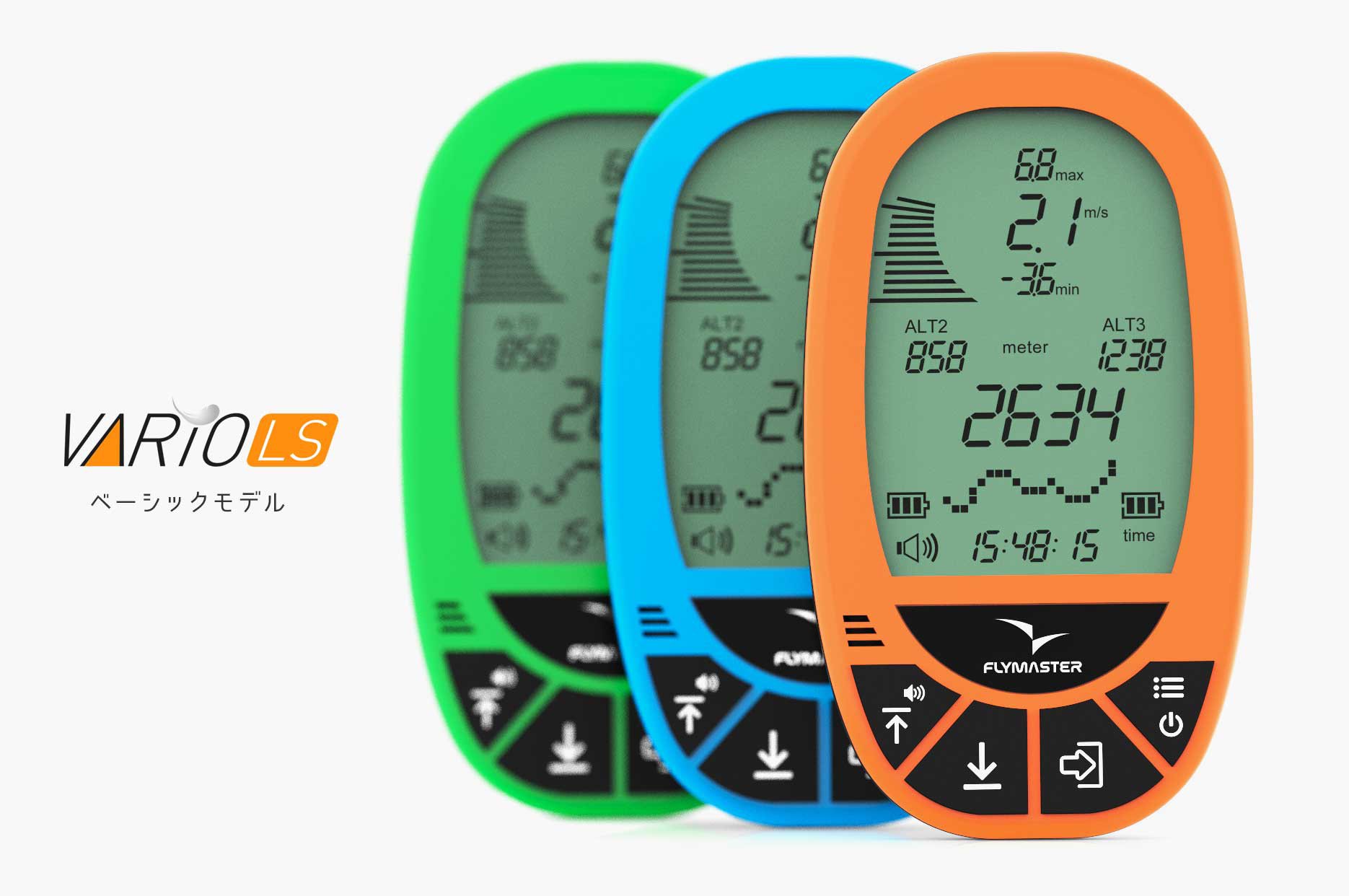
FLYMASTER VARIO LSにおいて、使用中にフリーズしてしまうという現象が発生しています。
その対処法についてご連絡いたします。
お使いのお客様には大変ご迷惑をおかけいたしますが、対処の程よろしくお願いいたします。
使用中、突然バリオがフリーズ(表示が固まる)してしまう。
ファームウェアの不具合によるもの。
フリーズしてしまった場合、そのまま放置してバッテリーが完全に消耗するまでフリーズ状態は改善されません。お手数ですが、そのまま放置してください。
その後、FLYMASTERのDESINERを利用してVARIO LSのファームウェアを最新にアップデートしてください。最新バージョンはV2.1です。
不具合のあるファームウェアはV2.0ですが、それより古いバージョンであっても最新にアップデートすることをお勧めいたします。
なお、ファームウェアバージョンの確認方法は、電源を入れる際に液晶に表示されるV*.*という数字です。
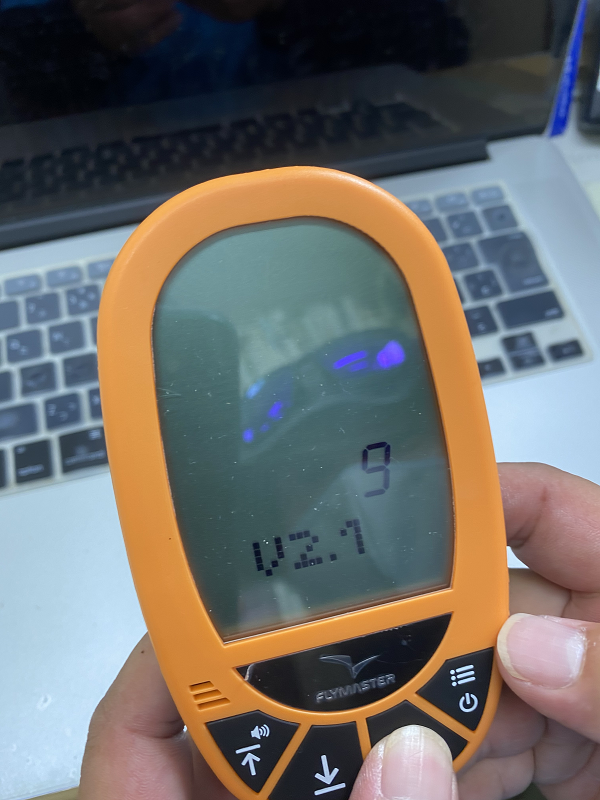
FLYMASTER DESINERは以下からダウンロードできます。
FLYMASTER DESINER
DESINERを起動し専用USBケーブルでVARIO LSを接続すると、「ファームウェアをバージョンアップしますか?」と聞いてきます。
その状態でYesを選択するとバージョンアップされます。
そうならない場合は、以下の方法でバージョンアップをしてください。
FLYMASTERのダウンロードページから、上図の VarioLS.fmf をダウンロードします。
DESINERを起動し、VARIO LSを専用USBケーブルで接続すると、DESINERに認識されます。
この状態で、Connected Instrumentsメニューを選び、Update firmwareを選択します。
ダウンロードしたVARIO LSのファームウェアを選択し「開く」を押すと、データがVARIO LSに転送されます。
転送が終わったらUSBケーブルを外し、電源を入れてV2.1になっていることを確認してください。
以上で対応策は完了です。
松本空港への進入経路が2020年7月20日より変更になるため、近隣エリアでフライトされる方々で自主規制が設けられました。
詳細は こちら でご覧いただければと思いますが、自主規制に伴って設定された空域制限(CTR)が公開されています。
エアハートでは、FLYMASTERで運用する際の「15文字制限」に対応したCTRファイルをアップいたしました。
名前を変更しただけですので、内容は同じです。なお、名前のMMJと言うのは松本空港の3レターコードです。
これらのエリアでフライトされる際にはご活用ください。
==========================================================================
松本空港自主規制CTRの制作者の方からご連絡を頂き、2021年2月に改訂されたファイルに差し替えました。
以前のファイルをご利用の方は、お手数ですが改めて下記からダウンロードして再度FLYMASTERへセットしてください。
2021/3/6
==========================================================================
⇓

2020年5月1日に実施いたしました
「FLYMASTER CTR Setting セミナー 動画配信」
の再編集版を作成いたしました。ブログの解説記事だけではわかりにくい場合はご覧ください。